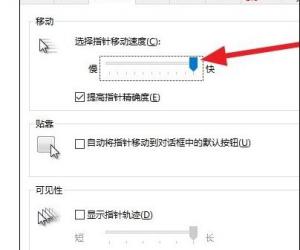百度网盘怎么用迅雷下载 百度网盘迅雷下载教程
发布时间:2017-01-24 15:58:11作者:知识屋
百度网盘怎么用迅雷下载 百度网盘迅雷下载教程。百度网盘目前使用的用户非常多,和其他网盘比起来,百度网盘没什么下载限制,并且网盘容量比较大,没有广告等等。不过百度网盘也有一些不合理的地方,每次我们在下载百度网盘里面东西的时候,默认都是浏览器下载,对于一些很大的文件,下载显得比较慢,那么百度网盘怎么用迅雷下载?接下来小编与大家介绍下,这也是小编发现很多网友问到的一个百度网盘问题。
实现百度网盘雷下载有两种方法,一种是将迅雷设置为浏览器默认下载,通常我们安装了迅雷之后,就已经默认为迅雷下载了,要下载百度网盘里面的东西,直接点击下载即可进入迅雷下载,如下图所示:
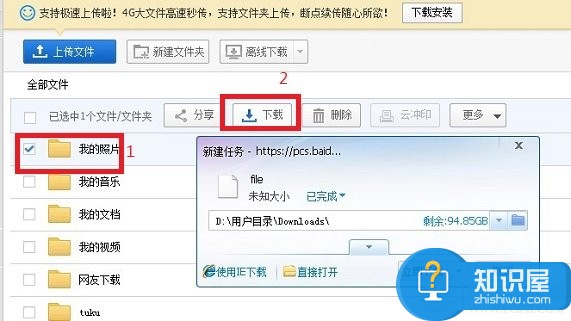
一般点击下载,会弹出迅雷默认下载
对于有不少朋友反馈的安装了迅雷,但在下载百度网盘的时候,还只是使用的是浏览器默认的下载,这种情况可能是您没有将迅雷设置为默认浏览器下载,另外一种是可能浏览器与迅雷软件之间的冲突造成的,在IE9中经常会出现这种情况,解决办法如下:
1、首先检查下是否之前取消过迅雷为默认浏览器下载。
2、获取得到百度网盘文件的下载地址,然后在迅雷中新建迅雷里下载任务进行下载。这里以IE9浏览器为例,方法步骤如下:
首先,打开百度网盘的页面,找到你要下载的文件,并用系统自带工具下载。 浏览器底部会弹出下载提示,如下图所示:
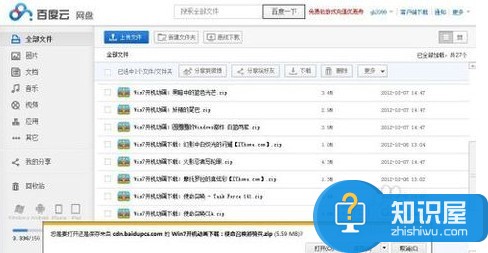
IE9浏览器下载提示
然后我们点击开始下载后,在底部的提示框后面有“查看下载”,点击进入下载列表,即可查看到正在下载的文件,最后我们在其上右键鼠标,选择“复制下载链接”,如下图所示:
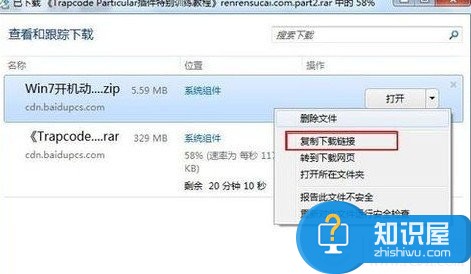
复制百度网盘下载链接
最后我们打开迅雷软件,点新建按钮,把刚才复制的下载链接粘贴在迅雷新建任务地址栏里即可开始下载了,如下图:
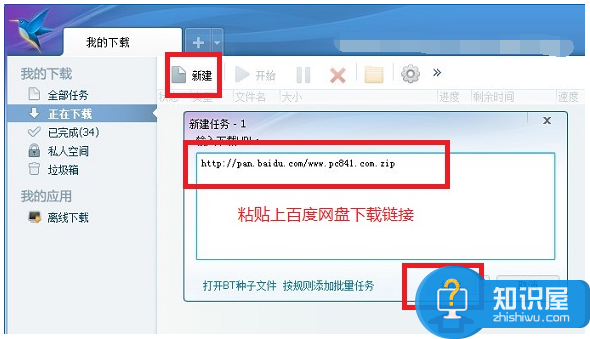
百度网盘文件迅雷下载方法
怎么样,迅雷下载百度网盘文件是不是也很简单呢?只要掌握方法,使用迅雷下载百度网盘的文件确实是相当简单的一件事件,希望本文对大家有所帮助。
知识阅读
软件推荐
更多 >-
1
 一寸照片的尺寸是多少像素?一寸照片规格排版教程
一寸照片的尺寸是多少像素?一寸照片规格排版教程2016-05-30
-
2
新浪秒拍视频怎么下载?秒拍视频下载的方法教程
-
3
监控怎么安装?网络监控摄像头安装图文教程
-
4
电脑待机时间怎么设置 电脑没多久就进入待机状态
-
5
农行网银K宝密码忘了怎么办?农行网银K宝密码忘了的解决方法
-
6
手机淘宝怎么修改评价 手机淘宝修改评价方法
-
7
支付宝钱包、微信和手机QQ红包怎么用?为手机充话费、淘宝购物、买电影票
-
8
不认识的字怎么查,教你怎样查不认识的字
-
9
如何用QQ音乐下载歌到内存卡里面
-
10
2015年度哪款浏览器好用? 2015年上半年浏览器评测排行榜!